Come accedere a un backup di Apple Watch in tre semplici passaggi

Hai perso i dati vitali di salute o fitness dal tuo Apple Watch? Hai sovrascritto i dati di Apple Watch da un backup precedente e ne hai bisogno? Puoi utilizzare questa guida per trovare, visualizzare ed estrarre i backup dei dati di Apple Watch sul tuo computer.
Come si esegue il backup di un Apple Watch?
I backup di Apple Watch non funzionano in modo indipendente come i normali backup di iOS. Al contrario, il tuo Apple Watch è sottoposto a backup sul tuo dispositivo iOS associato (in genere il tuo iPhone). I backup di Apple Watch vengono eseguiti automaticamente, di solito su base giornaliera. Non esiste un modo semplice per forzare l'esecuzione immediata di un backup di Watch, se non disaccoppiando e cancellando Watch, che può richiedere molto tempo. Prima che l'orologio venga annullato, viene creato e memorizzato sul tuo iPhone un nuovo backup di Apple Watch, in modo da poter ripristinare i dati di Watch in un secondo momento, sullo stesso Apple Watch o su uno diverso.
Hai acquistato un nuovo Apple Watch e hai bisogno di trasferire i tuoi dati? Scopri come qui .
Quando viene eseguito il backup del tuo iPhone, tutti i suoi contenuti, incluso il backup di Apple Watch, vengono archiviati all'interno di questo backup. Ciò significa che non è possibile attivare automaticamente un backup esterno di Apple Watch. Invece, devi assicurarti che venga eseguito il backup sul tuo iPhone, quindi esegui il backup del tuo iPhone.
Per rivedere, per creare un backup di Apple Watch a cui è possibile accedere da un computer: 1. Annulla l'abbinamento di Apple Watch dal tuo iPhone. (Puoi accoppiarlo subito dopo) 2. Crea un backup del tuo iPhone sul tuo computer, usando Finder o iTunes.
Scopri di più sui backup di iPhone con il nostro articolo Come eseguire il backup di un iPhone in tre modi semplici .
Come trovare i backup di Apple Watch
Se desideri vedere quando sono stati eseguiti i backup di Watch e la quantità di spazio di archiviazione utilizzata, puoi farlo utilizzando il tuo iPhone associato. Vai su Settings → General → iPhone Storage → Watch . Questo ti mostrerà quanto spazio è stato occupato in generale, ed elencherà ogni backup di Watch che hai, insieme alla data in cui è stato eseguito ogni backup.
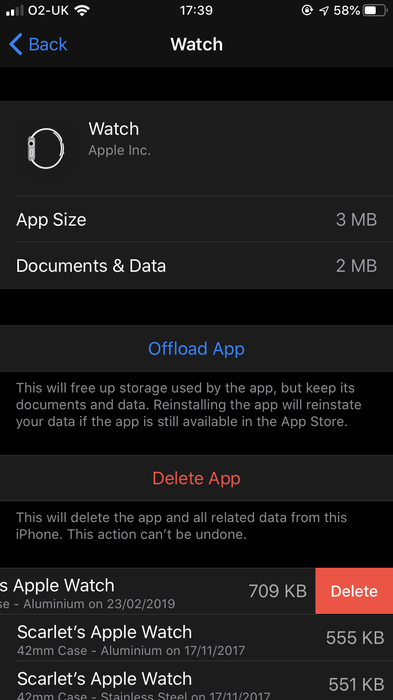
È possibile scorrere verso sinistra su uno di questi backup e premere Delete per rimuoverli.
Per accedere ai dati all'interno del backup del tuo Apple Watch, devi eseguire iPhone Backup Extractor su un computer. Vedremo ora come farlo.
Come posso accedere e visualizzare un backup di Apple Watch?
Segui questi tre passaggi per accedere a dati specifici all'interno del backup di Apple Watch:
- Installa iPhone Backup Extractor
- Individua il tuo backup di Apple Watch
- Accedi ed estrai i tuoi dati
Passaggio 1: scarica e installa iPhone Backup Extractor
Puoi utilizzare iPhone Backup Extractor per visualizzare i backup di Apple Watch e recuperare i dati di Apple Watch. Se stai già utilizzando iPhone Backup Extractor, vai al passaggio 2, in caso contrario, scaricalo e installalo .
Passaggio 2: individua il tuo Apple Watch Backup
Per individuare il backup di Apple Watch, seleziona il backup del tuo iPhone facendo clic su di esso nella parte sinistra dell'applicazione.

Per fare ciò, seleziona l'iPhone dalla colonna di sinistra di iPhone Backup Extractor, quindi inserisci la password di backup di iPhone quando richiesto. Potrebbe essere necessario attendere un paio di minuti per visualizzare il backup dell'orologio.
Non sei sicuro di quale sia la tua password di backup di iPhone? Scopri come recuperare una password di backup dell'iPhone persa .
Passaggio 3: accedere ed estrarre i dati
iPhone Backup Extractor ti consente di vedere cosa si trova esattamente nei backup di Apple Watch. Per esaminare i dati, visualizzare il backup in Modalità esperto. Qui, dovresti vedere Application Plugins e Home . Espandi Home → Library → DeviceRegistry e le sue sottocartelle per visualizzare i tuoi dati.
È possibile estrarre dati specifici sul computer selezionando e facendo clic su Extract nella parte inferiore destra dello schermo.
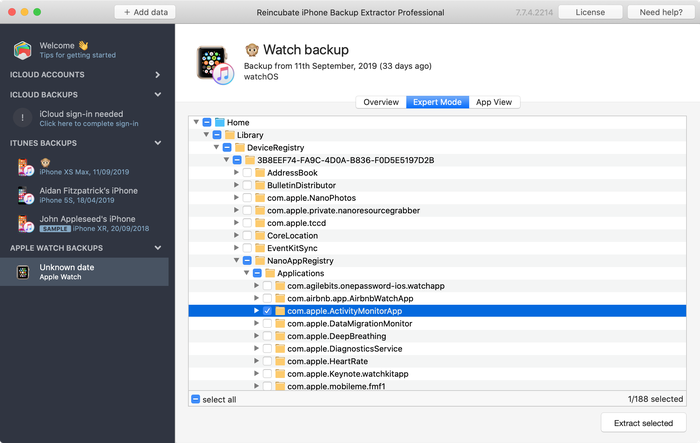
Cosa è incluso in un backup di Apple Watch?
Tra le altre cose, il backup di Apple Watch includerà quanto segue:
- Risultati di allenamento e attività e calibrazione
- Il layout delle tue app nella schermata Home
- Le impostazioni personalizzate del quadrante dell'orologio
- Impostazioni di sistema
- Impostazioni dell'app
- Dati specifici dell'app per le app integrate
- Dati di salute e fitness *
* Incluso solo quando esegui il backup utilizzando iCloud o un backup iTunes crittografato.
Il backup di Apple Watch non includerà quanto segue:
- Carte di credito e di debito aggiunte ad Apple Pay
- Il passcode di Apple Watch
- Abbinamenti Bluetooth
- File multimediali acquistati
- Libri

